So beheben Sie den Windows Update-Fehler 8024200d [7 bewährte Lösungen]
 Möchten Sie lernen, wie Sie den Windows Update-Fehler 8024200d beheben? Er tritt in der Regel aufgrund von beschädigten Aktualisierungsdateien, Problemen mit Systemdateien, geringem Speicherplatz oder Softwarekonflikten auf. Aber keine Sorge – es ist einfach zu lösen. Ich zeige Ihnen, wie Sie dieses Problem beheben und sicherstellen, dass Ihr System wichtige Updates erhält.
Möchten Sie lernen, wie Sie den Windows Update-Fehler 8024200d beheben? Er tritt in der Regel aufgrund von beschädigten Aktualisierungsdateien, Problemen mit Systemdateien, geringem Speicherplatz oder Softwarekonflikten auf. Aber keine Sorge – es ist einfach zu lösen. Ich zeige Ihnen, wie Sie dieses Problem beheben und sicherstellen, dass Ihr System wichtige Updates erhält.
Bevor wir beginnen, führen Sie zuerst diese Vorprüfung durch:
- Führen Sie eine Datenträgerbereinigung durch: Geben Sie „Datenträgerbereinigung“ in die Windows-Suchleiste ein und öffnen Sie sie. Wählen Sie die zu löschenden Dateitypen aus und klicken Sie auf „OK.“ Bestätigen Sie, indem Sie auf „Dateien löschen“ tippen. Dies wird einige Platz für die ordnungsgemäße Installation des Updates freimachen.
Jetzt lassen Sie uns beginnen und Ihr System wieder auf den richtigen Weg bringen.
So beheben Sie den Windows Update-Fehler 8024200d
Befolgen Sie diese Lösungen in der Reihenfolge, in der sie erscheinen:
Setzen Sie die Windows Update-Komponenten zurück
Das Zurücksetzen der Windows Update-Komponenten kann verschiedene Probleme lösen, einschließlich des Fehlers 8024200d. Befolgen Sie diese Schritte:
-
Geben Sie Eingabeaufforderung in die Suchleiste neben dem Windows-Symbol ein und klicken Sie auf Als Administrator ausführen.
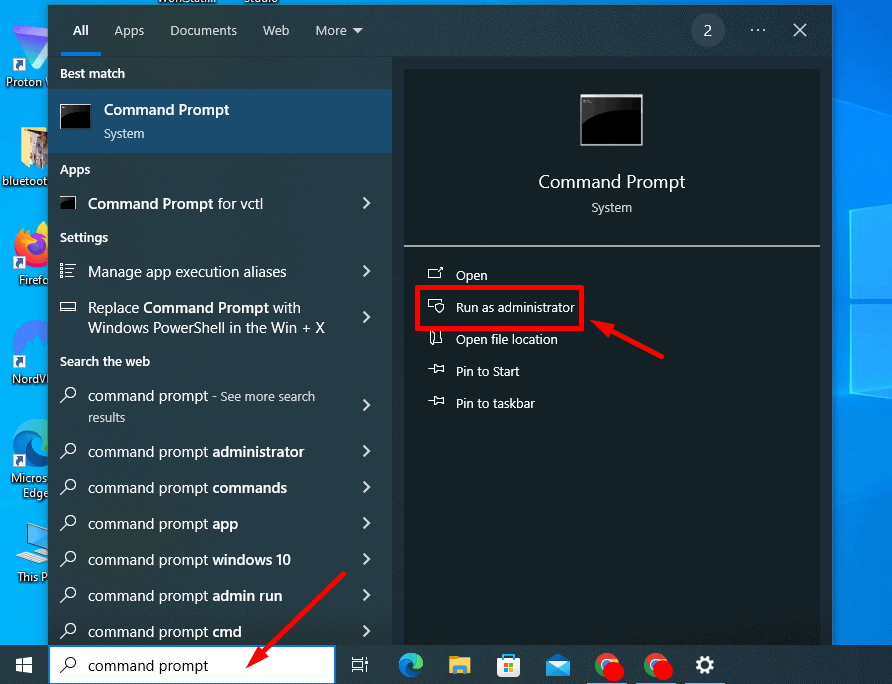
- Kopieren Sie diese Befehle und fügen Sie sie ein:
net stop wuauservnet stop cryptSvcnet stop bits
net stop msiserverren C:\Windows\SoftwareDistribution SoftwareDistribution.oldren C:\Windows\System32\catroot2 catroot2.oldnet start wuauservnet start cryptSvcnet start bitsnet start msiserverPause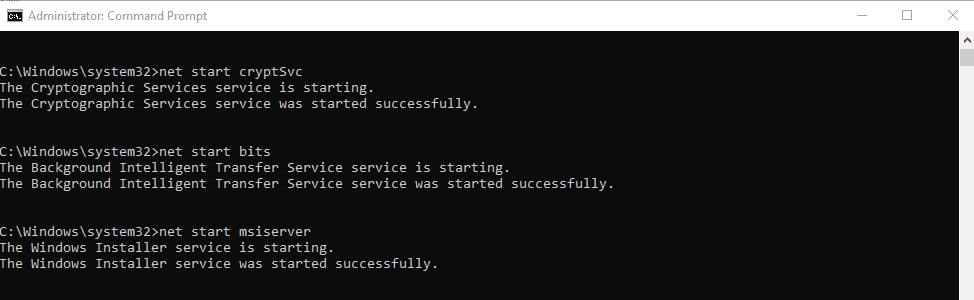 Wenn dies abgeschlossen ist, schließen Sie das Fenster und überprüfen Sie, ob der Fehler behoben wurde.
Wenn dies abgeschlossen ist, schließen Sie das Fenster und überprüfen Sie, ob der Fehler behoben wurde.
Führen Sie die Windows Update-Problembehandlung aus
Windows verfügt über eine integrierte Problembehandlung, die dazu dient, häufige Update-Probleme zu identifizieren und zu beheben. Das Ausführen dieses Tools kann beim Fehler 8024200d helfen. Hier ist, was zu tun ist:
- Öffnen Sie die Einstellungen, indem Sie Windows + I drücken.
-
Tippen Sie auf Update und Sicherheit.
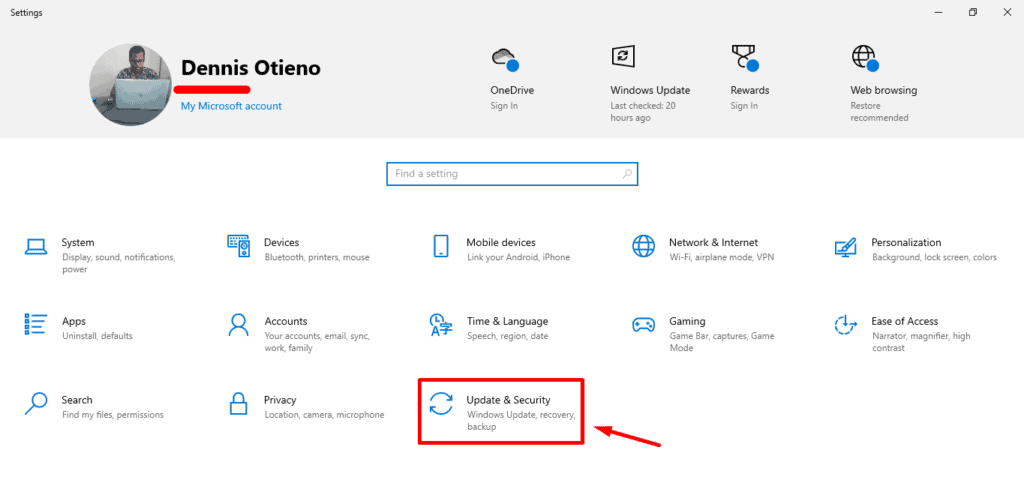
-
Klicken Sie auf Problembehandlung und wählen Sie Zusätzliche Problembehandlungen.
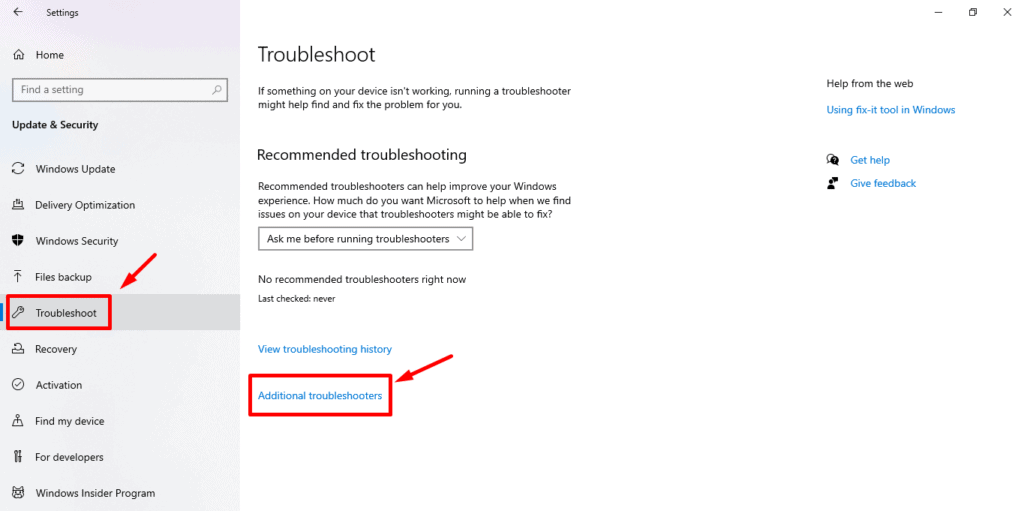
-
Wählen Sie Windows Update und klicken Sie auf Die Problembehandlung ausführen.
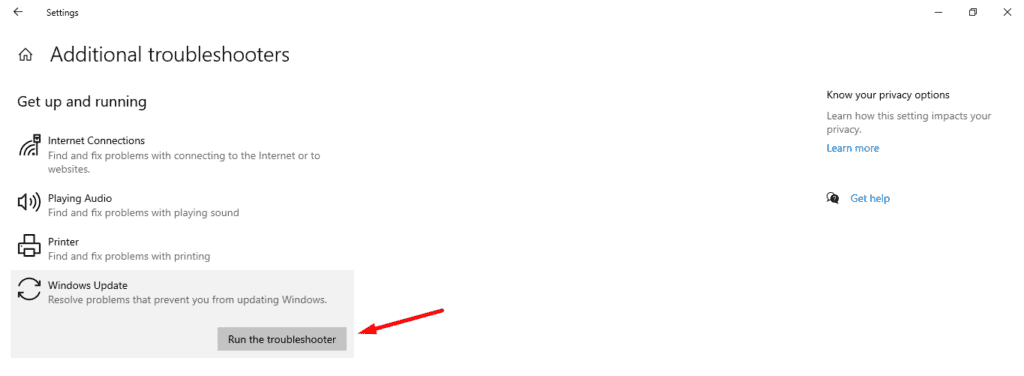 Wenn die Problembehandlung Lösungen empfiehlt, wenden Sie diese an und starten Sie Ihren Computer neu, um sicherzustellen, dass alle Änderungen wirksam werden.
Wenn die Problembehandlung Lösungen empfiehlt, wenden Sie diese an und starten Sie Ihren Computer neu, um sicherzustellen, dass alle Änderungen wirksam werden.
Antivirus vorübergehend deaktivieren
Manchmal kann das Antivirusprogramm Ihres PCs den Update-Vorgang unterbrechen. Versuchen Sie daher, Ihr Antivirusprogramm vorübergehend zu deaktivieren, und führen Sie dann das Windows Update erneut aus. Denken Sie daran, es nach Abschluss des Update-Vorgangs wieder zu aktivieren.
Befolgen Sie die folgenden Schritte:
- Geben Sie Windows-Sicherheit in die Suchleiste ein und öffnen Sie die App.
-
Tippen Sie auf Viren- und Bedrohungsschutz und wählen Sie Einstellungen verwalten unter den Einstellungen für Viren- und Bedrohungsschutz.
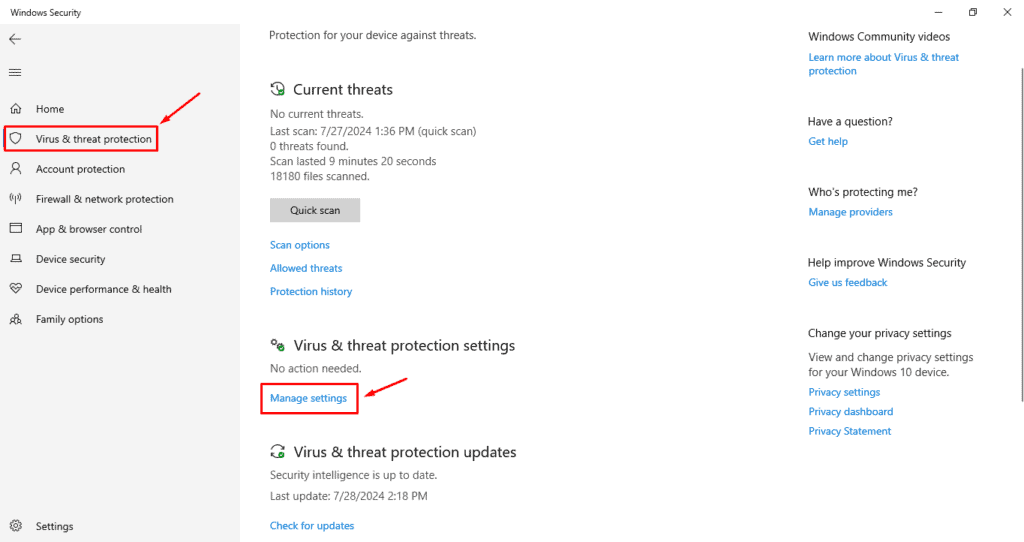
-
Schalten Sie den Echtzeitschutz-Schalter aus.
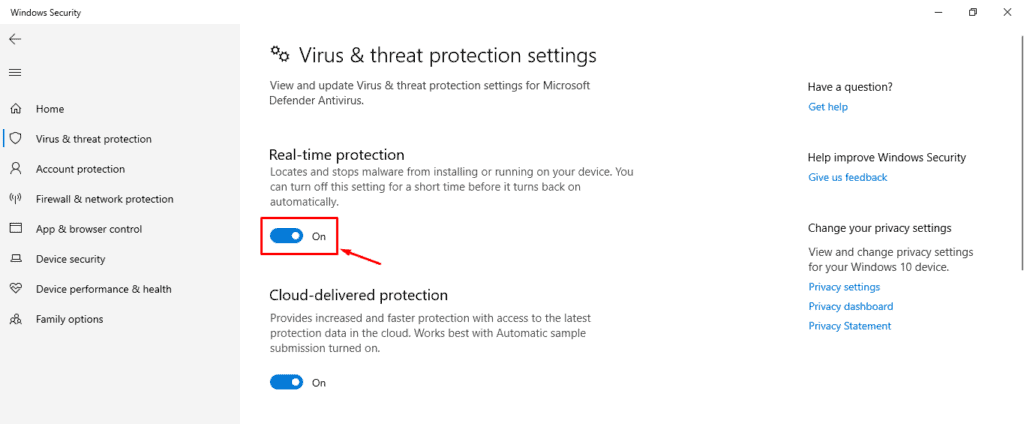
Führen Sie einen sauberen Neustart durch
Ein sauberer Neustart startet Windows mit minimalen Treibern und Startprogrammen. Dies kann helfen, Softwarekonflikte zu beseitigen, die während des Update-Vorgangs auftreten.
-
Drücken Sie Windows + R, geben Sie msconfig ein und drücken Sie Enter.
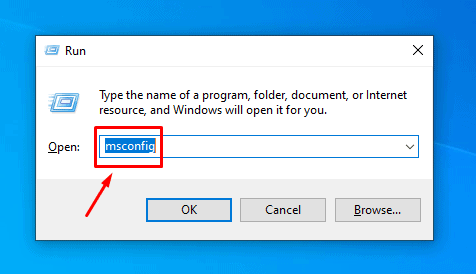
-
Das Fenster Systemkonfiguration wird angezeigt. Wechseln Sie zum Tab Dienste, aktivieren Sie das Kontrollkästchen Alle Microsoft-Dienste ausblenden und klicken Sie dann auf Alle deaktivieren.
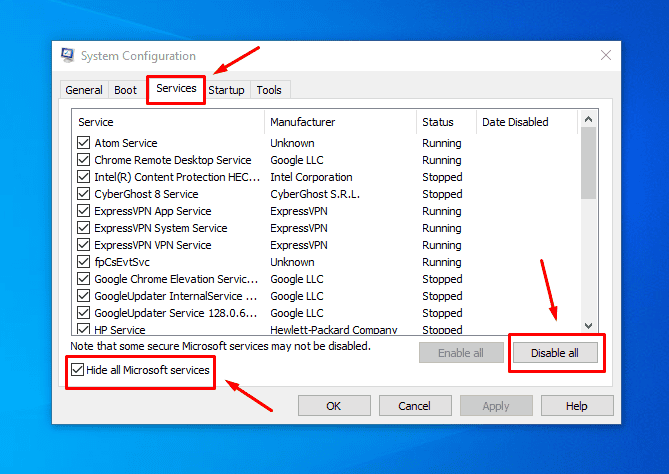
-
Gehen Sie zur Registerkarte Autostart, klicken Sie auf Task-Manager öffnen und deaktivieren Sie alle Startobjekte. Nachdem Sie dies getan haben, tippen Sie auf OK.
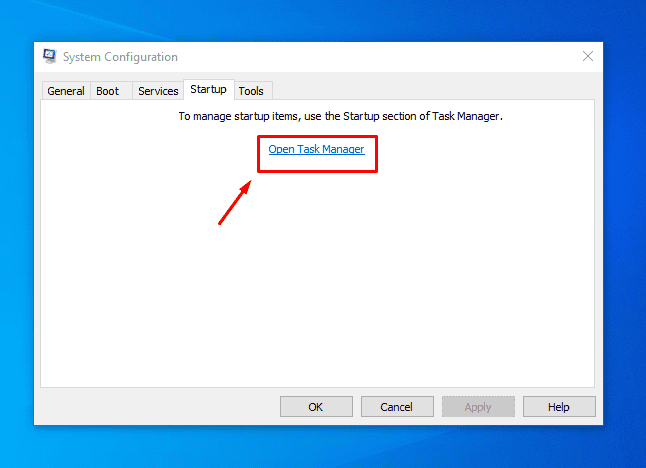 Starten Sie Ihren Computer neu und versuchen Sie, Windows zu aktualisieren.
Starten Sie Ihren Computer neu und versuchen Sie, Windows zu aktualisieren.
Starten Sie den Windows Update-Dienst neu
Das Neustarten des Windows Update-Dienstes stellt sicher, dass der Update-Vorgang reibungslos abläuft. Hier sind die Schritte:
-
Drücken Sie die Windows-Taste + R, um das Ausführen-Dialogfeld zu öffnen. Geben Sie services.msc ein und drücken Sie Enter.
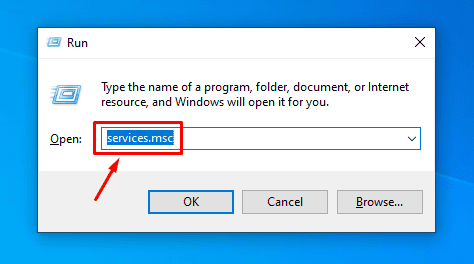
-
Blättern Sie durch die Liste der Dienste, bis Sie Windows Update finden. Doppelklicken Sie darauf, um die Eigenschaften zu öffnen.
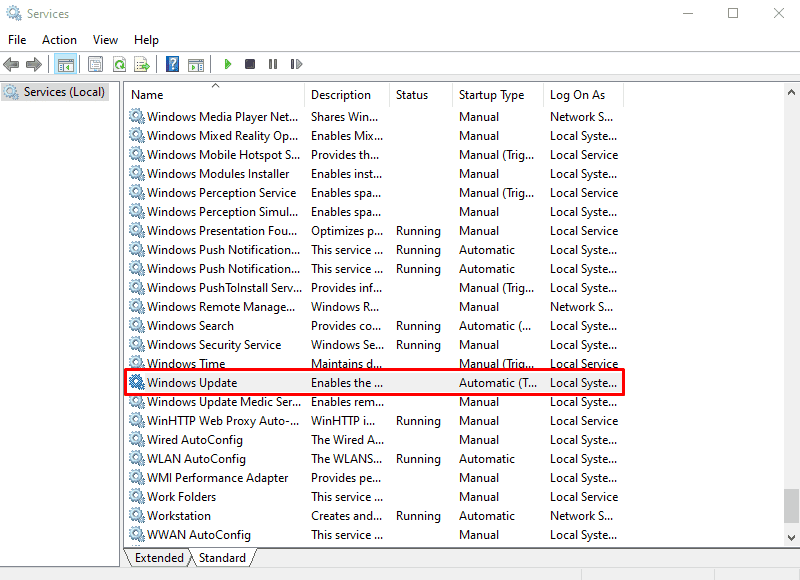
-
Stellen Sie im Eigenschaftenfenster sicher, dass der Starttyp auf Automatisch eingestellt ist. Falls nicht, wählen Sie Automatisch aus dem Dropdown-Menü aus.
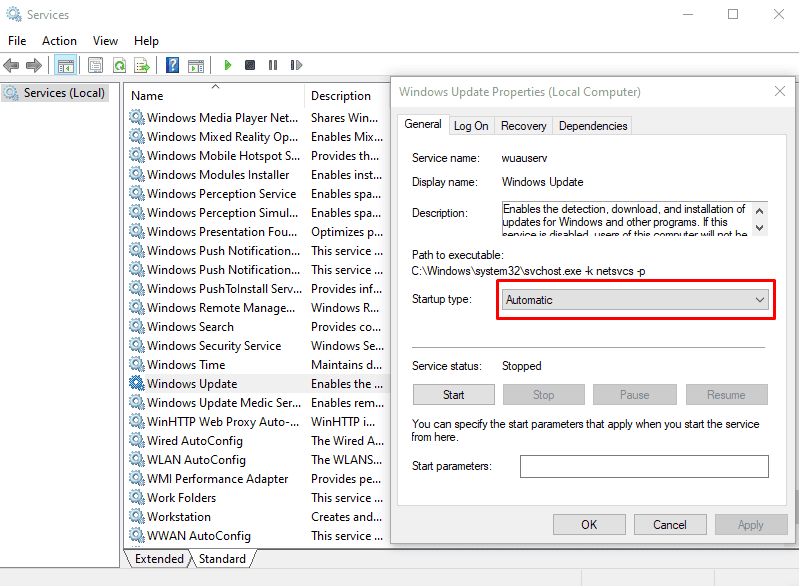
-
Klicken Sie auf die Schaltfläche Start, um den Dienst zu aktivieren. Falls er bereits läuft, klicken Sie oben links auf Neu starten, um ihn zu aktualisieren.
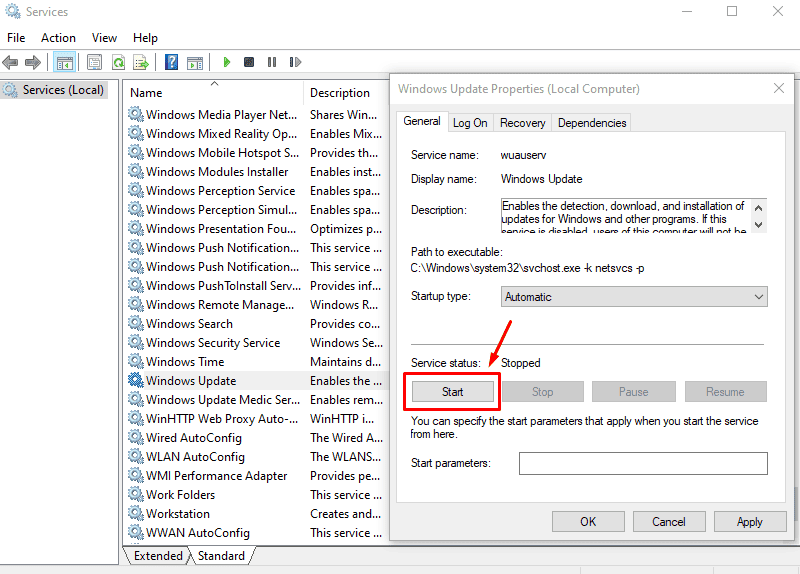 Überprüfen Sie, ob der Fehler behoben ist.
Überprüfen Sie, ob der Fehler behoben ist.
Führen Sie SFC und DISM aus
Der System File Checker (SFC) und das Deployment Imaging Service and Management Tool (DISM) sind Dienstprogramme, die beschädigte Systemdateien reparieren können, die den Update-Fehler verursachen könnten. Befolgen Sie die folgenden Schritte:
Drücken Sie die Windows-Taste + R, geben Sie cmd ein und klicken Sie auf Strg + Umschalt + Enter, um die Eingabeaufforderung als Administrator zu öffnen.
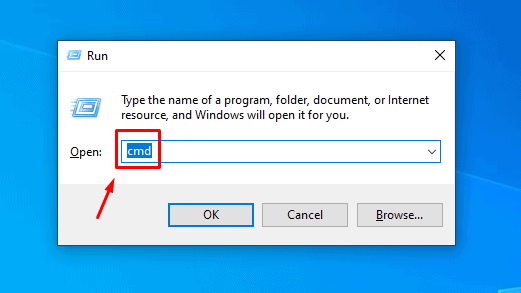
Um SFC auszuführen, geben Sie sfc /scannow ein und drücken Sie Enter. Nachdem der Vorgang abgeschlossen ist, starten Sie Ihren PC neu.
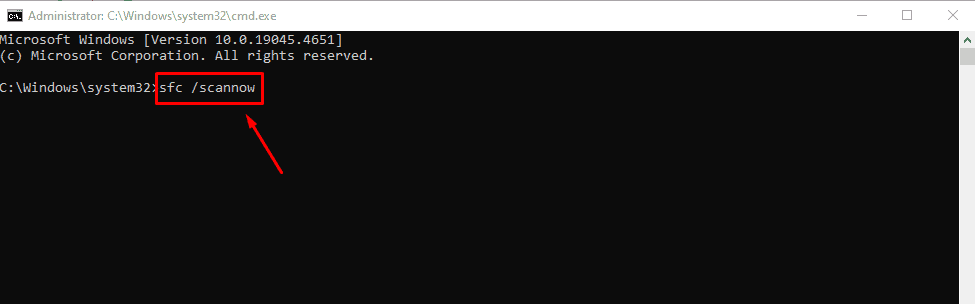 Überprüfen Sie, ob der Fehler behoben ist. Andernfalls führen Sie DISM aus.
Überprüfen Sie, ob der Fehler behoben ist. Andernfalls führen Sie DISM aus. Führen Sie die Eingabeaufforderung als Administrator aus.
Geben Sie DISM /Online /Cleanup-Image /RestoreHealth ein und drücken Sie Enter.
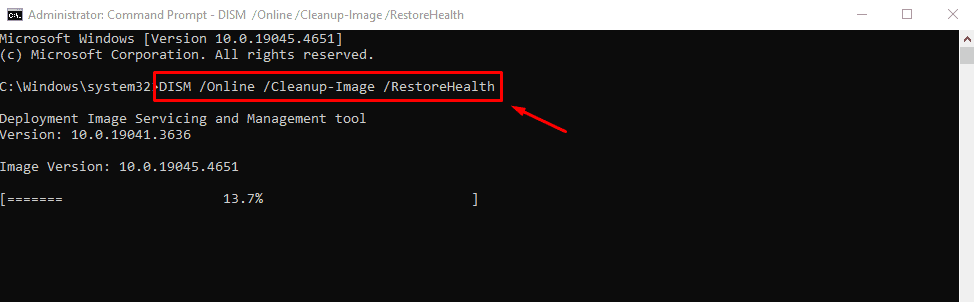 Nachdem Sie den Scan abgeschlossen haben, starten Sie Ihren PC neu und bestätigen Sie, ob Sie Windows ohne den Fehler aktualisieren können.
Nachdem Sie den Scan abgeschlossen haben, starten Sie Ihren PC neu und bestätigen Sie, ob Sie Windows ohne den Fehler aktualisieren können.
Laden Sie das Update manuell herunter und installieren Sie es
Wenn alles andere fehlschlägt, können Sie das Update manuell aus dem Microsoft Update-Katalog herunterladen und installieren.
- Besuchen Sie den Microsoft Update-Katalog.
- Suchen Sie nach dem Update mithilfe seiner KB-Nummer und laden Sie die entsprechende Version für Ihr System herunter.
Drücken Sie Windows + I > Update und Sicherheit > Updateverlauf anzeigen, um Ihre KB-Nummer zu erfahren.
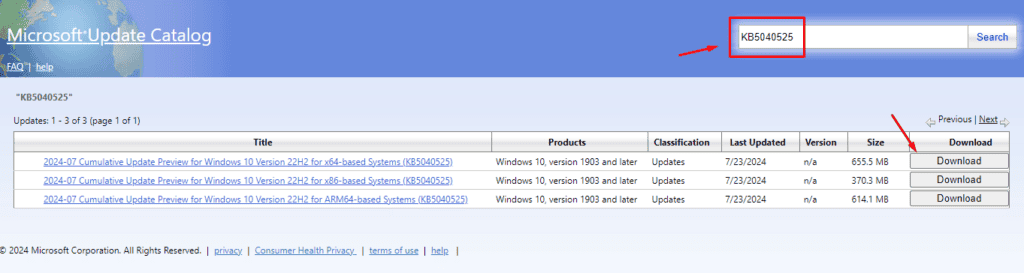 Öffnen Sie die heruntergeladene Datei und folgen Sie den Anweisungen auf dem Bildschirm, um das Update zu installieren.
Öffnen Sie die heruntergeladene Datei und folgen Sie den Anweisungen auf dem Bildschirm, um das Update zu installieren.
Jetzt wissen Sie, wie Sie den Windows Update-Fehler 8024200d beheben! Die oben genannten Schritte helfen Ihnen, das Problem zu überwinden und Ihr System mit den neuesten Sicherheits-Patches aktualisiert und geschützt zu halten.
Darüber hinaus, wenn Sie ähnliche Probleme mit den Fehlercodes 0x80240031, 0xd000034 oder 0x8024d001 haben, können wir Ihnen helfen!













